|
|
Windows 10のWindows Media Player 12で再生中にスクリーンセーバーを起動しないようにする方法 | ||
Windows 10のWindows Media Player 12で再生中にスクリーンセーバーを起動しないようにする方法 |
|
Q&A番号:021837 更新日:2025/04/24 |
 | Windows 10のWindows Media Player 12で、再生中にスクリーンセーバーを起動しないようにする方法について教えてください。 |
 | 音楽や動画を再生中にスクリーンセーバーが起動する場合は、Windows Media Player 12のプレーヤーの設定が変更されていないか確認します。 |
はじめに
Windows 10の設定でスクリーンセーバーを有効にしていると、Windows Media Player 12で音楽や動画を再生中にスクリーンセーバーが起動することがあります。
Windows Media Player 12の初期状態では、再生中にスクリーンセーバーを起動しない設定になっています。
スクリーンセーバーが表示される場合は、Windows Media Player 12のオプション画面からプレーヤーの設定を確認します。
なお、スクリーンセーバーの設定を無効にするには、以下の情報を参照してください。
 Windows 10でスクリーンセーバーの設定を解除する方法
Windows 10でスクリーンセーバーの設定を解除する方法
※ Windows 10のアップデート状況によって、画面や操作手順、機能などが異なる場合があります。
 Q&A検索 - トップページ
Q&A検索 - トップページ
 Windows 11のWindows Media Player従来版で再生中にスクリーンセーバーを起動しないようにする方法
Windows 11のWindows Media Player従来版で再生中にスクリーンセーバーを起動しないようにする方法
操作手順
Windows 10のWindows Media Player 12で再生中にスクリーンセーバーを起動しないようにするには、以下の操作手順を行ってください。
Windows Media Player 12を起動し、「整理」をクリックして表示された一覧から「オプション」をクリックします。
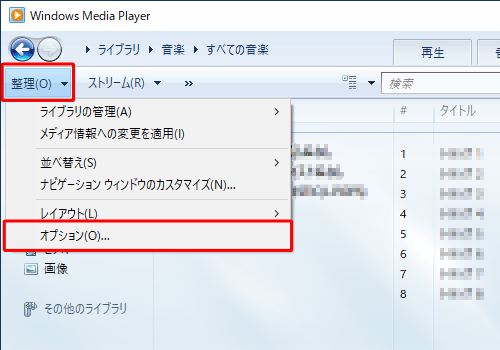
「オプション」が表示されます。
「プレーヤー」タブをクリックし、「プレーヤーの設定」欄の「再生中のスクリーンセーバーの動作を認める」のチェックを外して、「OK」をクリックします。
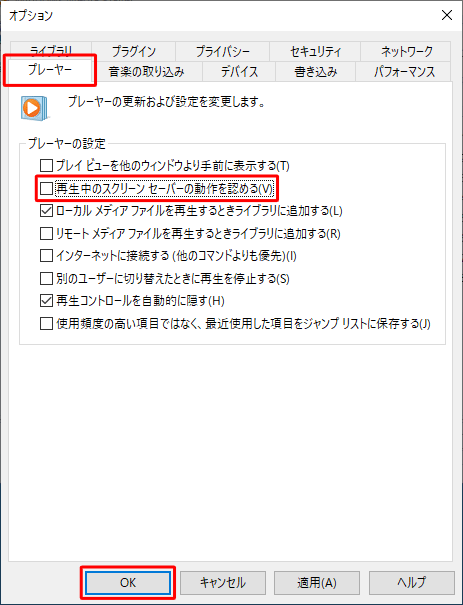
Windows Media Player 12を再起動します。
以上で操作完了です。
音楽や動画を再生中にスクリーンセーバーが起動しないことを確認してください。
Q&Aをご利用いただきありがとうございます
この情報はお役に立ちましたか?
お探しの情報ではなかった場合は、Q&A検索から他のQ&Aもお探しください。
 Q&A検索 - トップページ
Q&A検索 - トップページ
 パソコン用語集
パソコン用語集
|
|
|











